Achtergrond verwijderen in Pixlr Editor (gedetailleerde handleiding)
Een van de meest voorkomende fenomenen voor de meeste internetters tegenwoordig is het verwijderen van achtergrond, met name het in lagen aanbrengen van afbeeldingen voor plaatsing op internet en sociale netwerksites. Deze activiteit is op veel manieren nuttig. Je kunt het gebruiken voor het aanleveren van visuele hulpmiddelen, het maken van een poster of dekzeil, of het overstappen vanuit een geheel nieuwe omgeving. Het punt is dat veel internetgebruikers het zich niet kunnen veroorloven om achtergronden in Photoshop te verwijderen. Zoals we weten, is het de toonaangevende foto-editor die geavanceerde bewerkingsopties biedt, waaronder het verwijderen van de achtergrond.
Als u zich in dezelfde situatie bevindt, zult u blij zijn te weten dat het vrij eenvoudig is met de hulp van Pixlr. Je leest het goed. Het is een van de beste manieren om online een transparante achtergrond te maken en te vervangen. Dat gezegd hebbende, je zult leren hoe je verwijder de achtergrond van een afbeelding online met Pixlr. Trouwens, we zoeken ook naar het beste alternatief voor een eenvoudigere manier om achtergrond online te verwijderen.
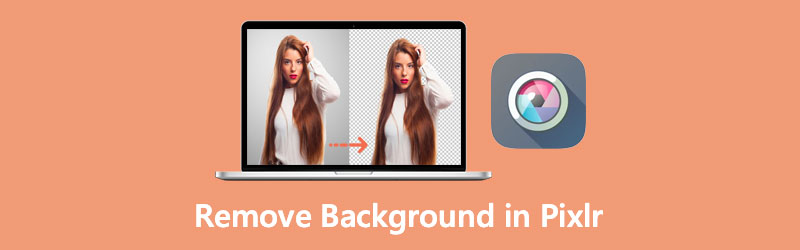
- Deel 1. Achtergrond verwijderen in Pixlr
- Deel 2. Betrouwbaar alternatief voor Pixlr
- Deel 3. Tips voor het gebruik van Pixlr
- Deel 4. Veelgestelde vragen over het verwijderen van achtergrond in Pixlr
Deel 1. Achtergrond verwijderen in Pixlr
Het gebruik van de Pixlr-achtergrondverwijderaar is een van de beste functies van Pixlr die u kunt gebruiken. Bovendien werkt de tool op internet, zodat u de achtergrond van een afbeelding rechtstreeks van de webpagina kunt verwijderen. Met andere woorden, het downloaden van een applicatie is niet nodig om u te helpen tijd en geheugenruimte te besparen. Afgezien daarvan beschikt de webapplicatie zelfs over tools om complexe achtergronden te verwerken en lastige gebieden zoals mensenhaar en dierenbont te selecteren. Hiermee kunt u geweldige resultaten behalen met de gereedschappen Selectiekader, Lasso, Wand en Potlood. Aan de andere kant vindt u hieronder de instructie over het wissen van de achtergrond in Pixlr.
Stap 1. Open de websitetoepassing
Ga in een webbrowser naar de officiële website van Pixlr of kopieer en plak deze link http://apps.pixlr.com/editor/ in de adresbalk van je browser. Toegang krijgen tot Pixlr E Geavanceerde foto-editor door deze optie op de hoofdpagina te selecteren. Vervolgens wordt de gratis versie van . geopend Fotowinkel Pixlr E Editor.
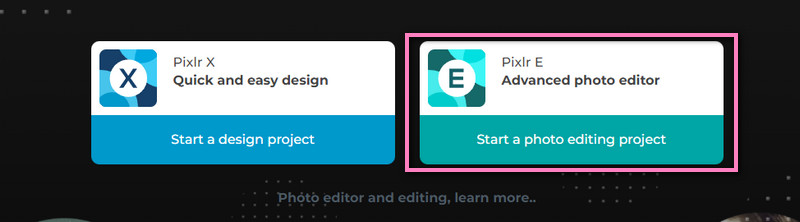
Stap 2. Upload een afbeeldingsbestand
Klik op de AFBEELDING OPENEN knop van de Foto-editor en ontwerpmaker bladzijde. Deze bewerking opent de bestandsverkenner op uw computer. Zoek naar uw doelfoto en selecteer deze om deze succesvol in het programma te uploaden.
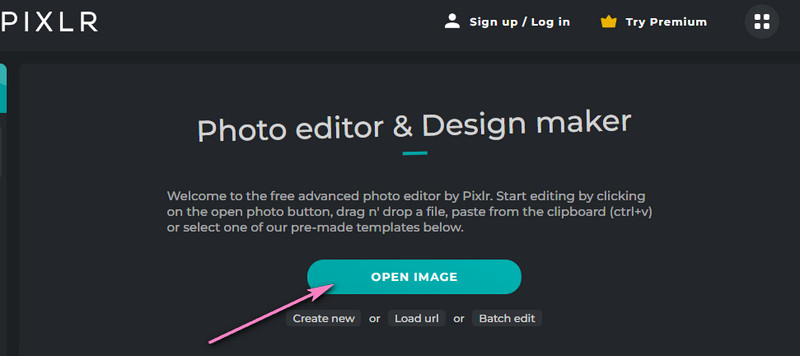
Stap 3. Foto-achtergrond verwijderen
Vink vervolgens de aan toverstaf tool die lijkt op een toverstaf in de linker werkbalk. Met deze optie kunt u delen van een afbeelding op kleur selecteren. Klik nu op de achtergrond van de afbeelding en selecteer de pixel van een vergelijkbare kleur in het gebied. Hit Verwijderen om de achtergrond te verwijderen. U kunt ook meerdere gebieden selecteren door de . ingedrukt te houden Verschuiving en klik op de meerdere gebieden.
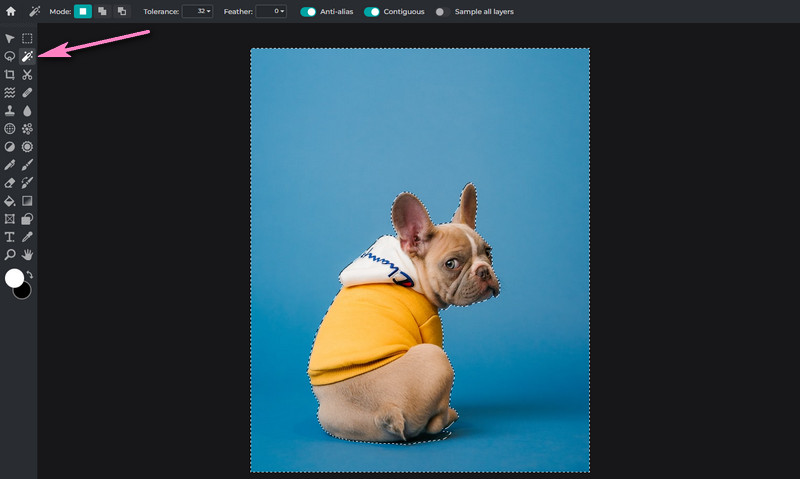
Stap 4. Sla het gewijzigde bestand op
Om een kopie van de achtergrond te hebben verwijderde afbeelding. Beweeg uw muis nu naar de het dossier optie in de linkerbovenhoek. Selecteer Exporteren en kies dan Snelle exportlaag als PNG. Stel een bestandsbestemming in en hernoem het bestand.
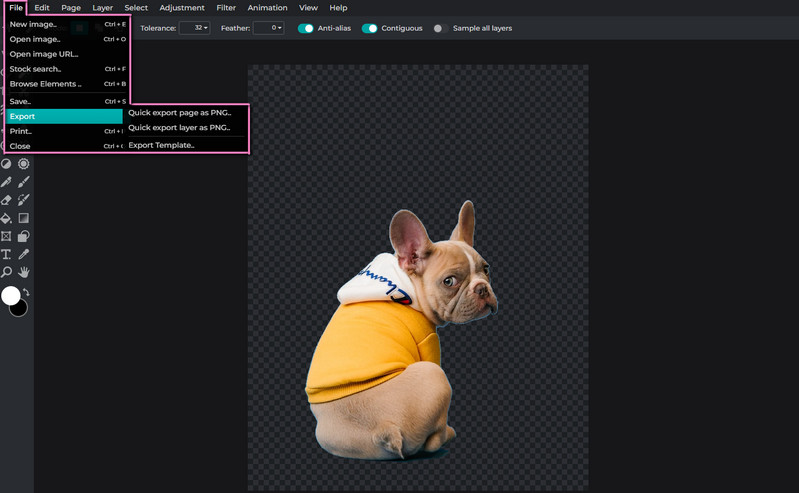
Deel 2. Betrouwbaar alternatief voor Pixlr
Een van de meest toegankelijke apps om de achtergrond van een foto te verwijderen die compatibel is met bijna alle browsers is Vidmore Achtergrondverwijderaar Online. De tool is speciaal gebouwd om de voorgrond van de achtergrond van een afbeelding te scheiden. Het beschikt over een AI-technologie die automatisch het onderwerp van een foto onderscheidt en de achtergrond effectief verwijdert. Daarnaast heb je de vrijheid om een achtergrond te kiezen. Hiermee kunt u kiezen uit de effen kleuren of uw eigen afbeelding uploaden en een nieuwe onderwerpachtergrond instellen.
Bovendien wordt het geleverd met een hulpmiddel voor handmatig verwijderen waarmee u de achtergrond kunt selecteren die u wilt wissen of het onderwerp dat u wilt behouden. De selectietool is configureerbaar en u kunt het formaat van het penseel aanpassen aan de gewenste grootte voor een eenvoudige selectieprocedure. U kunt de foto roteren en omdraaien voor verdere edities volgens uw gewenste oriëntatie. Raadpleeg de onderstaande stappen voor meer informatie over het wissen van de achtergrond in Pixlr-alternatief.
Stap 1. Start de websitetool
Open eerst de pagina van het programma. Typ hiervoor de naam van het programma in de adresbalk om naar de hoofdpagina te gaan.
Stap 2. Voeg een afbeeldingsbestand toe
Klik op de hoofdpagina van de tool op de Portret uploaden knop. Het opent de bestandsverkenner op uw computer. Zoek de foto die u wilt bewerken of zet uw doelfoto neer in het uploadgebied.
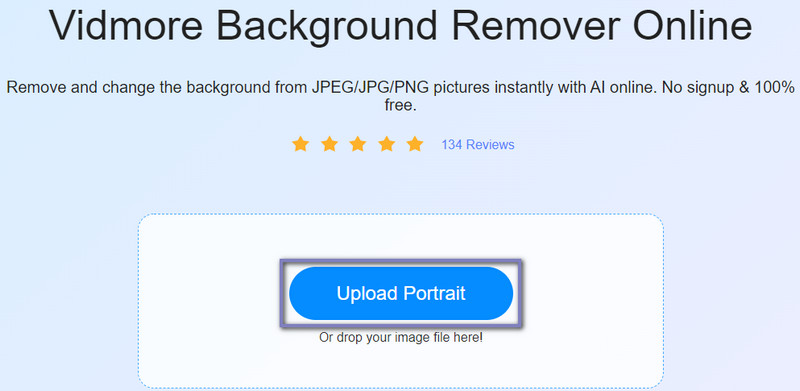
Stap 3. Bewerk de geïmporteerde foto
Dan zou je moeten zien dat de voorgrond gescheiden is van de achtergrond. Ga deze keer naar de Bewerk tab om de achtergrond te vervangen door de beschikbare effen kleuren te gebruiken of deze over een andere afbeelding te plaatsen. U kunt ook naar de Actie om de richting en hoek van het onderwerp van de foto te wijzigen.
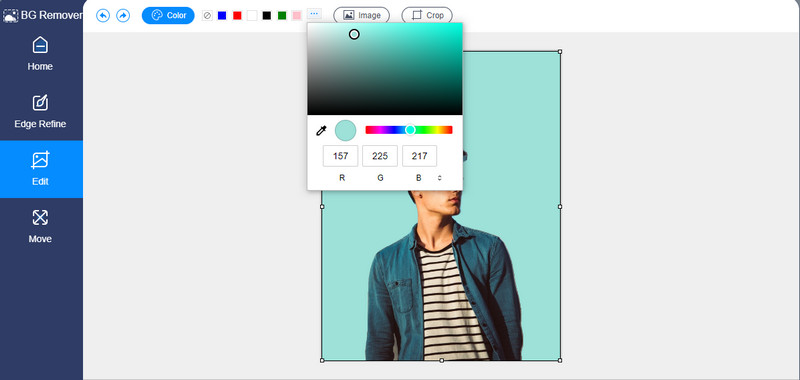
Stap 4. Exporteer het bestand
U kunt het bestand exporteren met de vervangen achtergrond of het transparant maken door te selecteren BG wissen in de effen kleuren onder de Bewerk tabblad. Klik daarentegen op de Downloaden knop om een kopie van het bestand te krijgen.
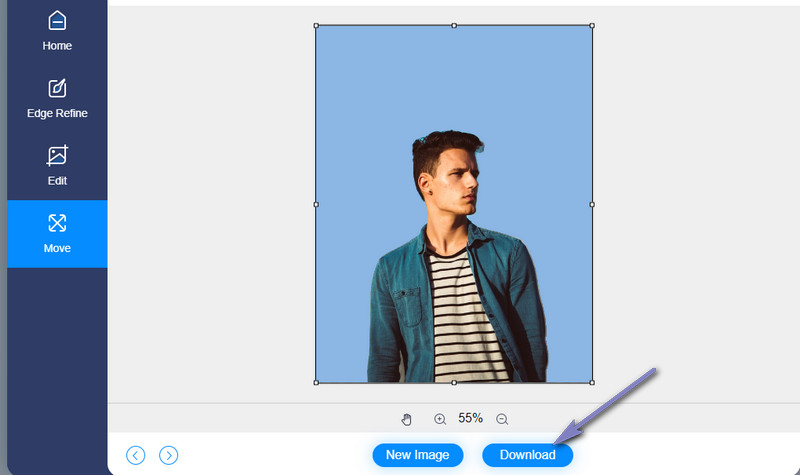
Deel 3. Tips voor het gebruik van Pixlr
Pixlr biedt geavanceerde functies die vergelijkbaar zijn met Photoshop en die veel mensen nog steeds moeilijk vinden om te navigeren. Daarom, als je moeite hebt om met je foto's te werken met Pixlr, volgen hier enkele tips en trucs die je misschien nuttig vindt.
Tip 1: Gebruik het gereedschap Toverstaf vaak
Het is nu gemakkelijk om Pixlr te gebruiken om achtergrond te verwijderen met behulp van de Toverstaf-tool. Met deze functie kunt u gebieden met vergelijkbare kleuren selecteren op de foto die u aan het bewerken bent. U kunt ervoor kiezen om de geselecteerde gebieden opnieuw te kleuren of ze te verwijderen.
Tip 2: Bevedering
Als je moeite hebt om een zachte en geleidelijke rand te krijgen, moet je de bevedering vergroten. Hoe minder bevedering, hoe complexer de omtrek. Maar hoe meer de bevedering is, hoe vager de randen zullen verschijnen.
Tip 3: Controleer altijd het contrast
Als u het contrast van de afbeelding die u hebt uitgesneden aanpast, wordt deze op de achtergrond opgegaan. Dat komt omdat het vaak minder levendig lijkt als het geen afbeelding heeft. Door het contrast te verhogen, kan het lijken alsof het overeenkomt met de nieuwe achtergrond.
Deel 4. Veelgestelde vragen over het verwijderen van achtergrond in Pixlr
Hoe verwijder je een transparante achtergrond in Pixlr?
Het verwijderen van een transparante achtergrond is dat Pixlr zogenaamd de achtergrond van de afbeelding verandert van transparant in een effen kleur of een nieuwe afbeelding. Om dit te bereiken, voegt u nog een laag toe en plaatst u deze onder het onderwerp van uw originele foto.
Hoe verwijder je de witte achtergrond in Pixlr?
Een witte achtergrond verwijderen met het gereedschap Toverstaf. Het kan gebieden met dezelfde kleur selecteren en tegelijkertijd verwijderen.
Kan ik de geblokte achtergrond in Pixlr verwijderen?
Ja. De snelste manier om de geblokte achtergrond in Pixlr te verwijderen, is door het onderwerp te selecteren. Knip het geselecteerde gebied en plak het op een andere laag. Tegen die tijd kunt u de uitsparing afzonderlijk opslaan.
Gevolgtrekking
Het verwijderen van achtergrond kan zo eenvoudig zijn als 1,2,3 bij gebruik van het juiste programma. Met andere woorden, Pixlr verwijdert achtergrond snel en biedt vergelijkbare functies als Photoshop. Maar stel dat je het nog steeds een uitdaging vindt om te navigeren. In dat geval kun je kiezen voor een eenvoudig alternatief zoals Vidmore Background Remover Online. Kijk maar eens in de bovenstaande richtlijnen.


